ディスク領域不足問題、またはシステムパーティションが占用するディスク領域が大き過ぎる状況に直面している場合、システムパーティションのサイズを変更する必要があります。では、下記のシステムパーティションの拡張方法をお読みください。
システムパーティションにはオペレーティングシステムのブートファイルが格納されているため、ほとんどのコンピュータユーザーはシステムパーティションに変更を加える傾向がないと私は考えています。それらの重要なファイルが不適切な操作で破損されると、OSが壊れて深刻なデータ消失に至るのは、誰も遭遇したくない状況だと私は信じています。
しかし、ディスク領域不足問題またはシステムパーティションが占用するディスク領域が大き過ぎる状況に直面している場合、システムパーティションのサイズを変更する必要があります。ディスクの管理でWindows 7のCドライブを拡張することができないユーザーはぜひ下記のシステムパーティションの拡張方法をお読みください。
Cドライブの拡張がグレーで表示
Windows 7以降、Windows内蔵のディスクの管理ツールでパーティションのサイズ変更ができるようになり、対応する機能はボリュームの拡張とボリュームの縮小です。
ディスクの管理にアクセスするには、以下の手順に従ってください。
「コンピューター」を右クリックし、「管理」-「ディスクの管理」を押します。
または、Win + Rキーを押して – > diskmgmt.mscを入力 – > OKをクリックするかEnterキーを押します。
パーティションを右クリックして機能は表示されます。(画像添付)
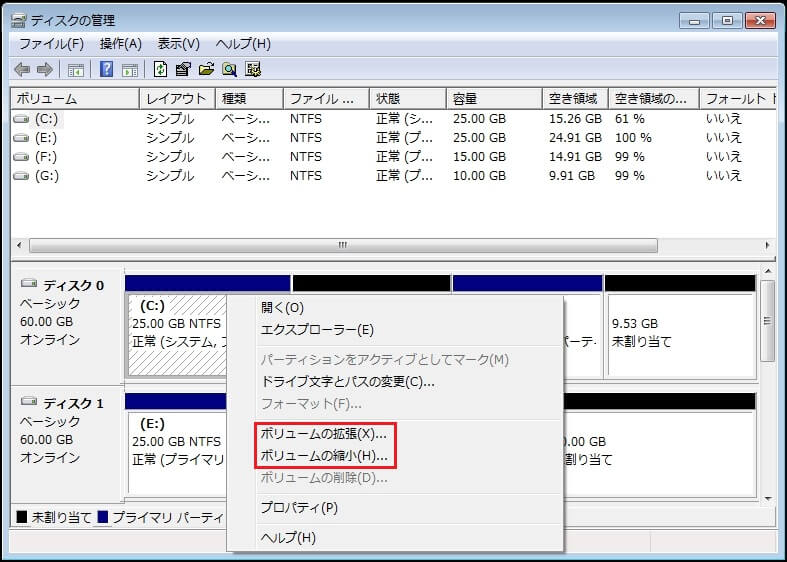
上記の図から、ディスクの管理ツールを使用してWindows 7のシステムパーティションを拡張することができるのが分かります。しかし、ほとんどの場合、「ボリュームの拡張」はグレーで表示されています。
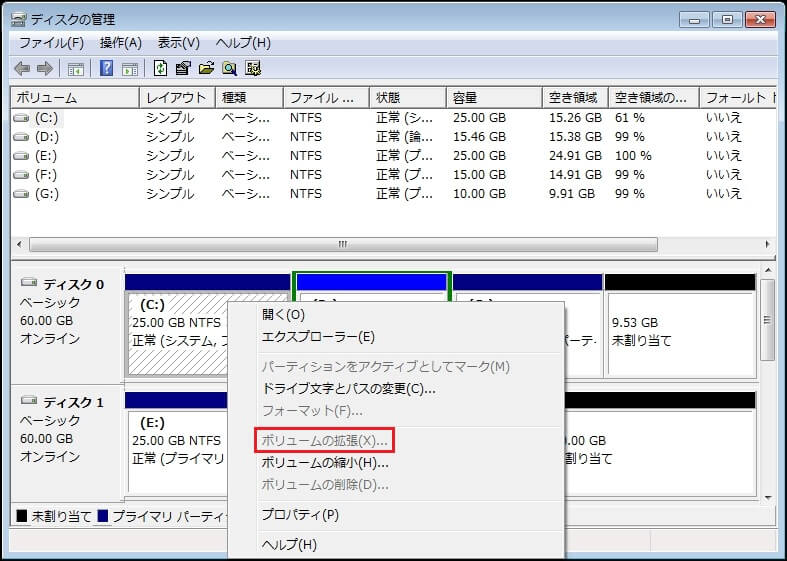
原因は何ですか。
まあ、次のいずれかの状況で、ボリュームの拡張がグレーアウトされます:
- ターゲットプライマリパーティションの直後に未割り当て領域がありません。
- ターゲット論理パーティションの直後に空き領域がありません。
- ターゲットパーティションはRAWまたはNTFSファイルシステムではありません。
未割り当て領域がない場合は、Windows 7のCドライブを増やすために、システムパーティションの直後にあるプライマリパーティションを削除するよりほかありません。予めデータをバックアップする必要があります。
データに影響を与えずにWindows 7のシステムパーティションを拡張する方法はありますか。サードパーティ製のパーティションマジックは良い選択です。システムパーティションのセキュリティが非常に重要なので、優れたプロなパーティションマジックであるMiniTool Partition Wizardをお勧めします。
Partition WizardがWindows7システムパーティションの拡張に最適
MiniTool Partition Wizard Freeクリックしてダウンロード100%クリーン&セーフ
システムパーティションの直後に未割り当て領域があるかないかに関わらず、MiniTool Partition Wizardは、Windows 7のシステムパーティションを拡張することができます。また、システムパーティションに変更を加えると、データのセキュリティを確保するために再起動が必要です。次に、無料パーティションマジックでWindows 7でCドライブを拡張するのに役立つ方法を紹介します。
状況1:Windows7システムパーティションの直後に未割り当て領域があります。
①Cドライブをクリックし、左のアクションパネルから「パーティションの移動/サイズ変更」を選択します。
②新しいウィンドウで未割り当て領域(私の場合は15.5GB)を占めるように、矢印を右にドラッグします。次に、「OK」ボタンをクリックしてメイン画面に戻ります。
③Cドライブの変更をプレビューすることができます。次に、「適用」を押してWindows 7のシステムパーティションを拡張します。
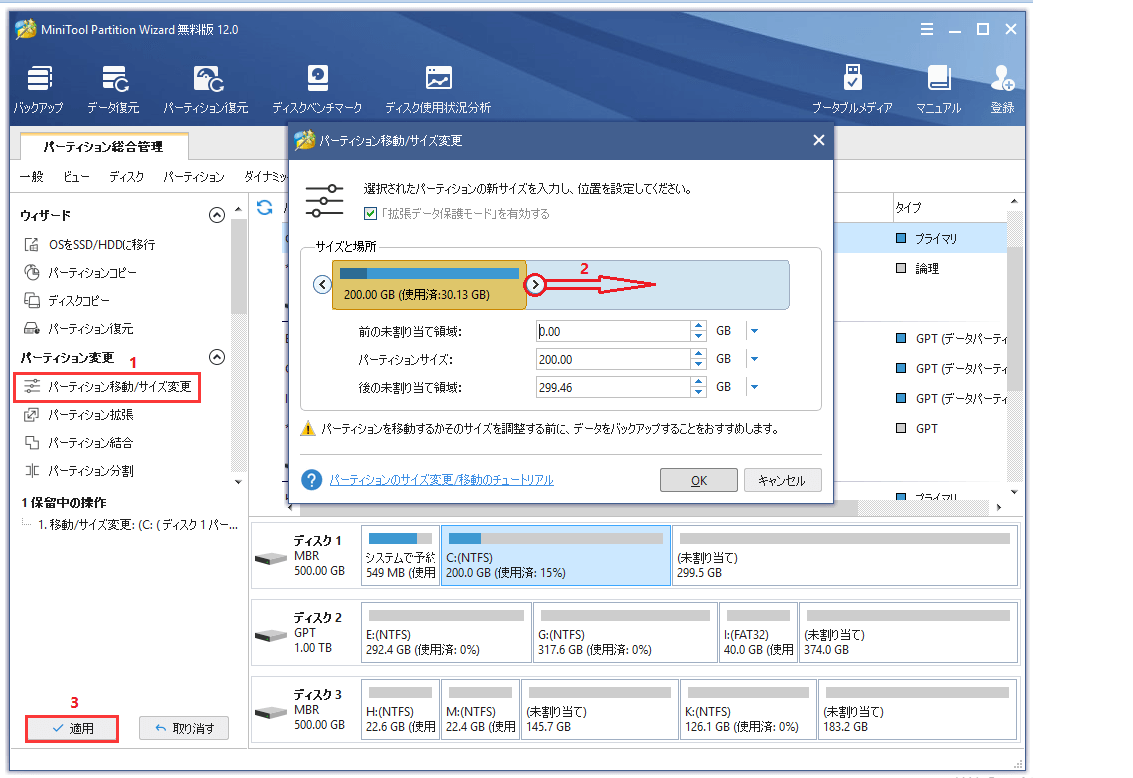
ホット記事:Windows8ブートパーティションのサイズ変更方法.
状況2:Cドライブの直後に未割り当て領域がないまたは未割り当て領域がCドライブに隣接していない
①Cドライブをクリックし、アクションパネルから「パーティションの拡張」を選択します。
②ボックスをドロップして、容量を取るパーティションまたは未割り当て領域を選択します。次に、スライダーを左右にドラッグして容量を決定します。「OK」をクリックしてメイン画面に戻ります。
③「適用」を押して、Windows 7のCドライブを拡張します。
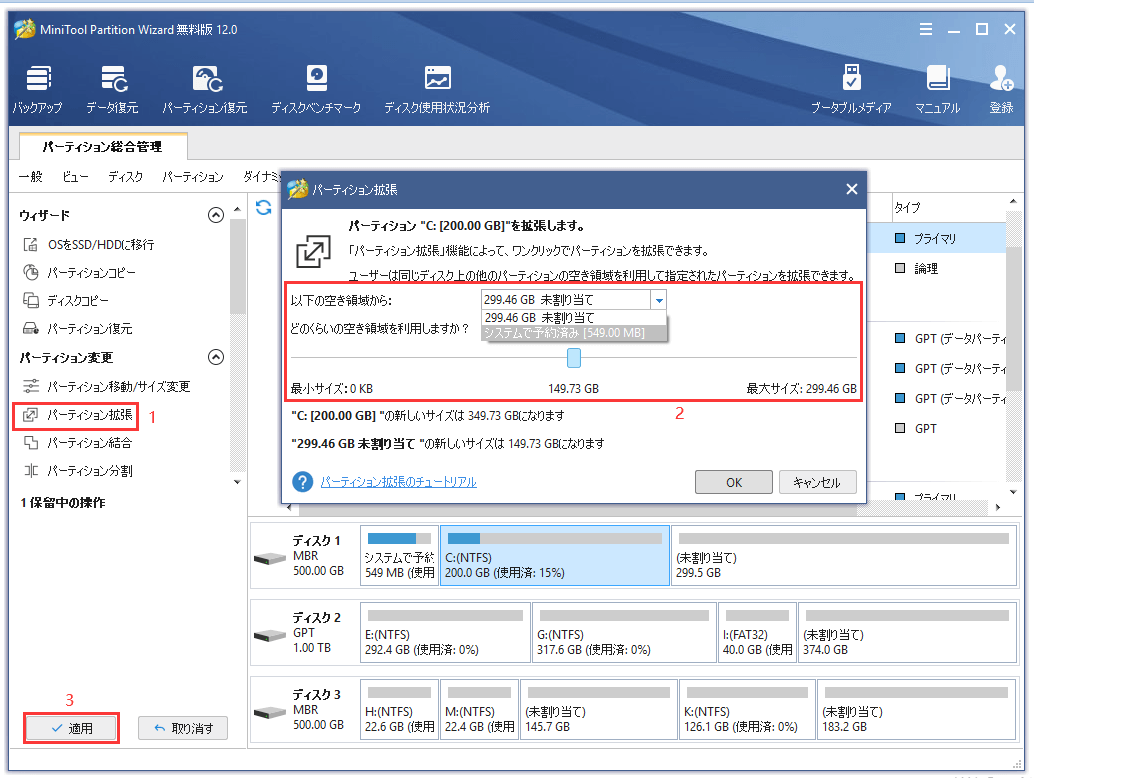
- Partition Wizardは、未割り当て領域と空き領域の両方を未割り当て領域とみなします。したがって、ディスクの管理でWindows 7のCドライブの直後は空き領域であってもPartition Wizardで拡張を行うことができます。
- また、システム関連の操作を実行するには、MiniTool Partition Wizardの起動版を使用することをお勧めします。
結語
上記の説明から、MiniTool Partition Wizard 無料版がWindows 7のシステムパーティションの拡張に役立つ強力で専門的なパーティションマジックであることが分かります。 Windows 7のシステムパーティションを拡張したい場合、ディスクの管理でボリュームの拡張がグレーで表示されている場合は、パーティションマジックをダウンロードして試してみてください。
